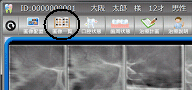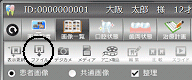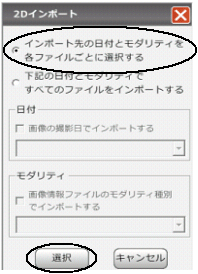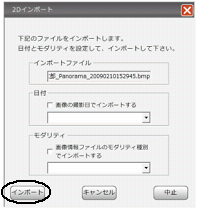USBメモリーやデジカメ等にある画像をTrinityCore Proに取り込みたい(インポート)=インポート先の日付とモダリティを各ファイルごとに選択する場合=”TrinityCorePro
USBメモリーやデジカメ等をTrinityCore Proサーバ(親機)に接続した上で、以下の操作を行います。
【注意】ウィルス感染の恐れがありますので、USBメモリーの取り扱いには十分ご注意ください。
※ 本操作では、複数の画像を取り込む場合、画像1枚ごとにインポート先の日付とモダリティを選択します。
選択した画像をすべて同じ日付とモダリティに取り込みたい場合は、「複数の画像を同じ日付とモダリティに取り込む場合」をご参照ください。
- 患者を呼び出します。
- 「画像一覧」を選択します。
※ 画像一覧が表示されていない場合は、「業務切替」(
 )を選択して切替えます。
)を選択して切替えます。 - 「ファイル」を選択します。
- 2Dインポート画面が表示されます。
「インポート先の日付とモダリティを各ファイルごとに選択する」にチェックをつけ、選択またはSelectを選択します。 - 「ファイルを開く」画面が表示されましたら、「ファイルの場所」から外部メディアを選択します。
TrinityCore Proに取り込む画像を選択し、開くを選択します。※ キーボードのCtrlキーを押しながらマウスで画像を選択すると、一度に複数の画像を指定することができます。
- 選択した画像ごとに「下記のファイルをインポートします。日付とモダリティを設定して、インポートして下さい。」の画面が表示されますので、以下の項目を入力します。
- 日付…▼より日付を選択します。
- モダリティ…▼を選択し、該当の項目を指定します。
※ 「IntraOral」「Panorama」「Camera」「Cephalo」「Other Image」が選択できます。
- 入力が終わりましたらインポートを選択します。
画像が取り込まれます。※ 5.で選択した画像の数だけ「下記のファイルをインポートします。
日付とモダリティを設定して、インポートして下さい。」の画面が表示されます。6.7.の操作を繰り返し行います。 - 右上の×またはキャンセルを選択し、2Dインポート画面を閉じます。
このQ&Aで、お困りごとは解決できましたか?
- 解決できた
- 解決できたが分かりにくかった
- 解決できなかった
ご評価いただき、ありがとうございます。今回の回答について、ご意見・ご感想があればお聞かせください。
ご協力ありがとうございました